Cum de a gestiona locația comenzii în forma panoul de comandă
In 1C forma 8.2 aspectul determinat de amplasarea și proprietățile elementelor în forma elementului arbore. Pe baza acestor proprietăți, sistemul va „trage“ forma, în special, sub forma de bare de comandă.
Pentru a interveni în acest proces)))
Orice grup de butoane (panou de comandă, sub-grup de butoane, meniul contextual) este umplut cu aceleași reguli:
- În primul rând, există butoanele furnizate de sursa de comandă, care este conectat cu acest grup;
- atunci există un fragment de interfață linie de comandă, în cazul în care sursa de control presupune includerea acesteia;
- urmat de comenzile utilizatorului adăugate la grup;
- atunci există un submeniu Toate acțiunile (panoul de comandă numai);
- iar la sfârșitul anului există un buton de ajutor în cazul în care acesta a fost furnizat o sursă de comenzi.
Luați în considerare cea mai ușoară opțiune atunci când element de manual formează două echipe create și plasate sub formă de bare de comandă.
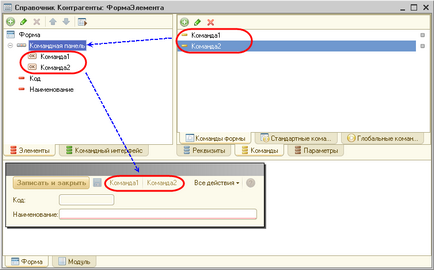
Ca rezultat, în 1C: Enterprise aspect buton de mod corespunzător noua comandă 1 echipe. Comanda 2 corespunde cu schema de mai sus: forma panoul de comandă și în submeniul Toate acțiunile primei echipe plasate, cu condiția ca sursa de comenzi - un director de formă element de (ex., Înregistrare și aproape de înregistrare et al), echipa a început de dezvoltator (comandă 1. comanda2) și apoi faceți clic pe Help.
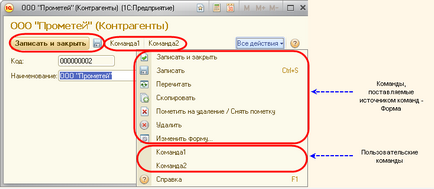
Cu toate acestea, dezvoltatorul are un număr de moduri de a interfera semnificativ cu acest proces și pentru a îmbunătăți lizibilitatea a barei de comandă, meniul contextual, etc. Care au capacitatea de a schimba compoziția și ordinea butoanelor?
1. Este posibil să se separe echipele de dezvoltator, printr-un separator de echipe.
Pentru a face acest lucru, creați un grup de butoane de grup și se transferă panoul de comandă în ea, aceste comenzi.
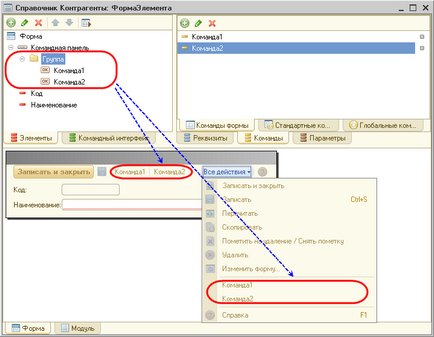
2. Este posibil de a asigura o parte din echipa de dezvoltare de la începutul unui grup de comandă.
Pentru a face acest lucru, trebuie să anulați sursa de comandă de grup (pentru meniul contextual și panoul de comandă automată pentru a opri caseta AutoComplete), apoi se adaugă la grupul o cheie, urmat de un grup de butoane pentru a adăuga un grup și acel grup setați sursa de comandă - de exemplu, forma.
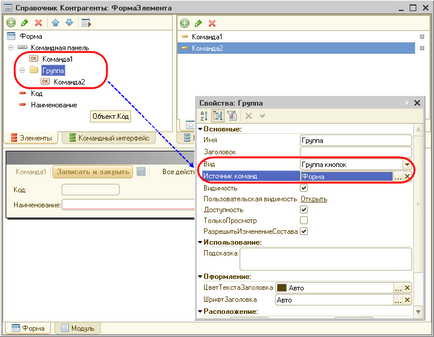
Ca rezultat, în 1C: modul de comandă sub formă de bare Enterprise și toate sub-acțiuni vor fi după cum urmează.
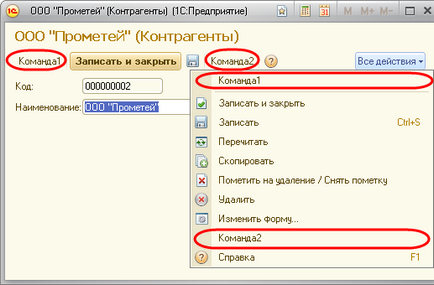
3. Puteți muta butonul umplut automat.
Pentru a face acest lucru, a pus butonul panoului de comandă copac sau din meniul contextual asociat cu aceeași echipă, care este umplut de sursa de date (de exemplu, Delete. Copiere, etc). Automat acest buton nu este disponibil între comenzile standard și, prin urmare, este posibil să se deplaseze comanda standard, la o altă locație.
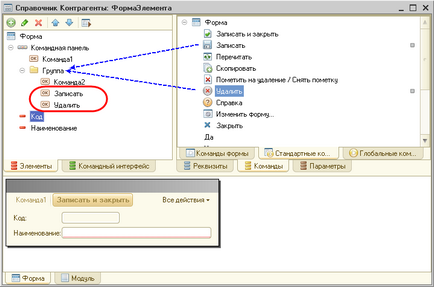
Ca rezultat, în 1C: modul de comandă sub formă de bare Enterprise și toate sub-acțiuni vor fi după cum urmează.
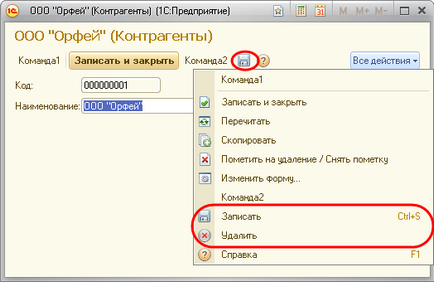
Pentru a șterge pictograma de comandă afișat pe panoul de comandă formularul, trebuie să setați acest buton TolkoVoVsehDeystviyah proprietate Niciunul.
4. Aveți posibilitatea să modificați ordinea și vizibilitatea butoanelor fragmentelor de interfață de comandă, cu condiția ca o sursă de formă comenzi.
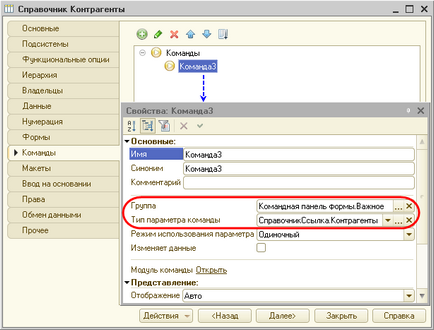
După ce setați aceste proprietăți, Komanda3 devine filă forma de interfață de comandă a obiectului, tipul care are o echipă, și este situat în forma panoul de comandă, după comenzile standard, care vin element de ghidare sub formă.
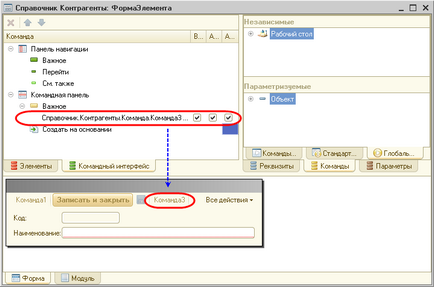
Ca rezultat, în 1C: modul de comandă sub formă de bare Enterprise și toate sub-acțiuni vor fi după cum urmează.
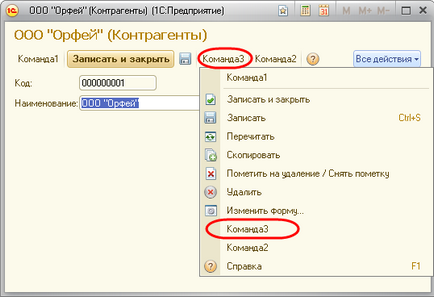
parte Komanda3 a unui grup de comenzi Command fragment de interfață. Dacă nu-ți place locul, în care interfața de comandă fragmentul poate fi plasat în operarea unui grup de butoane de grup și acest grup setați sursa de comandă - comandă globală formează bara de comandă.
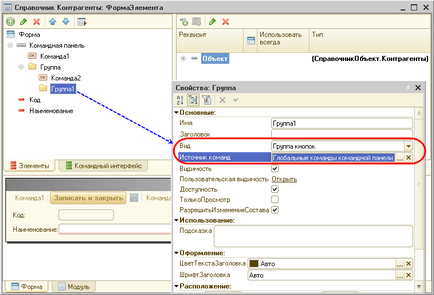
În acest caz, plasarea automată a fragmentului va fi anulată (similar cu buton adăugat manual standard), și un fragment al interfeței de comandă va fi afișată în noul grup.
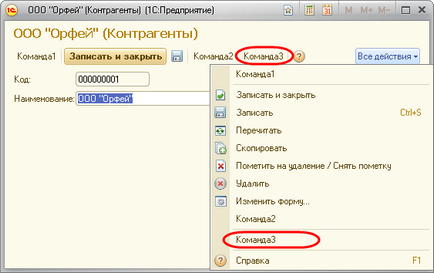
5. Puteți activa / dezactiva vizibilitatea comenzilor standard furnizate de sursa de comenzi, de exemplu - formular.
Pentru a face acest lucru, deschide componența echipei în forma paleta Properties.
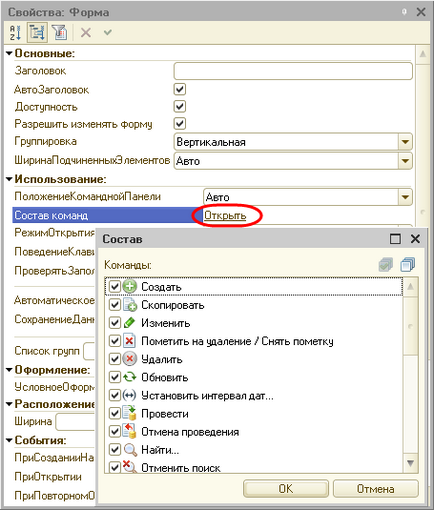
În concluzie, observăm că abilitatea de a schimba ordinea butoanelor, cu condiția ca o sursă de comenzi, nr. Dacă apare o astfel de necesitate, este necesar să se anuleze sursa unui grup de echipe, și umple complet grupul manual.